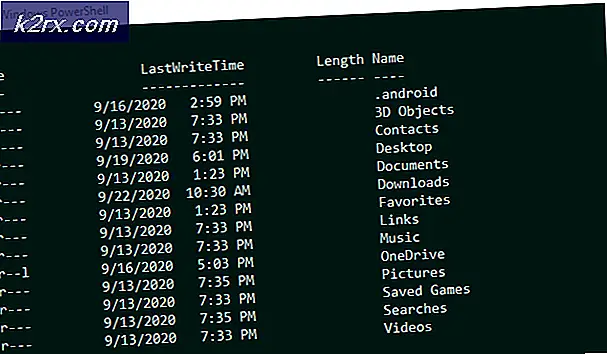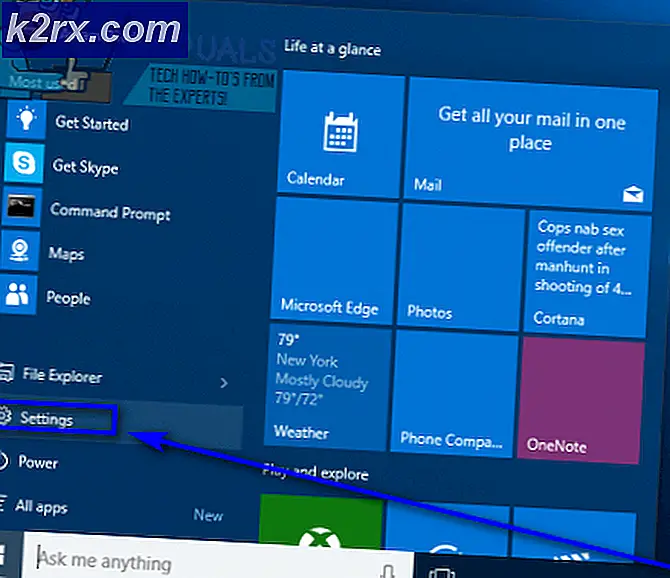Fix: Skype Absturz von Windows 10
Skype war neben anderen Funktionen wie Audioanrufen und Chats die erste Wahl für Videoanrufe unter entfernten Nutzern. Mit anderen sozialen Netzwerken, die die gleichen Funktionen implementieren, hat die Popularität abgenommen, aber es ist immer noch die erste Wahl unter Geschäftsanwendern. Dennoch haben viele Benutzer das Problem des Skype-Absturzes unter Windows zu oft erlebt.
Das Problem tritt normalerweise auf, nachdem Benutzer auf Windows 10 aktualisiert wurden, aber dies ist nicht exklusiv und tritt in zufälligen Szenarios fast aus dem Nichts auf. Es gibt eine Reihe von Möglichkeiten, dieses Problem zu lösen. Folgen Sie deshalb den folgenden Lösungen, um mehr zu erfahren:
Lösung 1: Installieren Sie Ihre Skype App neu
Die erste Lösung ist als die grundlegendste bekannt und beinhaltet die vollständige Neuinstallation Ihrer Skype App. Dennoch ist diese Methode für Anfänger am einfachsten zu verstehen und liefert erstaunliche Ergebnisse in Kombination mit der Tatsache, dass Ihre persönlichen Daten immer noch sicher sind, da sie mit Ihrem Konto verknüpft sind.
- Klicken Sie auf das Startmenü und öffnen Sie Ihr Control Panel, indem Sie es einfach durch Eingabe mit geöffnetem Startmenüfenster suchen. Alternativ können Sie auf das Zahnradsymbol im unteren linken Bereich des Startmenüs klicken, um die Anwendung "Einstellungen" zu öffnen, wenn Sie Windows 10 verwenden.
- Wählen Sie in der Systemsteuerung die Option Anzeigen als: Kategorie in der oberen rechten Ecke des Fensters der Systemsteuerung, und klicken Sie im Abschnitt Programme auf Programm deinstallieren.
- Wenn Sie die App "Einstellungen" verwenden, sollten Sie durch Klicken auf "Apps" sofort eine Liste aller installierten Programme auf Ihrem PC öffnen. Warten Sie daher eine Weile, damit das Programm geladen wird
- Suchen Sie Skype in der Systemsteuerung oder Einstellungen und klicken Sie auf Deinstallieren / Reparieren. Befolgen Sie alle Anweisungen, die danach erscheinen, um es vollständig zu deinstallieren.
- Nachdem der Vorgang abgeschlossen ist, laden Sie das Programm erneut aus dem Internet oder von einem Speichergerät herunter, mit dem Sie es ursprünglich installiert haben, und überprüfen Sie, ob das Problem weiterhin auftritt.
Lösung 2: Installieren Sie das Media Feature Pack für die N-Edition von Windows 10
Dieses Medienpaket ist alleine sehr nützlich, unabhängig davon, ob es Ihr aktuelles Problem in Bezug auf die Skype-Installation löst, da es höchstwahrscheinlich andere medienbezogene Probleme in Zukunft verhindern wird. Was noch besser ist, ist, dass es Nutzer gibt, die behaupten, dass die Installation dieses Pakets das Skype-Problem ein für allemal gelöst hat, also stellen Sie sicher, dass Sie das selbst ausprobieren.
- Navigieren Sie zu dieser Website (offizieller Microsoft-Link) und scrollen Sie durch die Seite, bis Sie den Bereich Download-Informationen finden, in dem Sie zwei Links sehen können, einen für 32-Bit-Prozessoren (x86) und einen für 64-Bit-Prozessoren (x64). .
- Wenn Sie nicht sicher sind, auf der Architektur Ihrer CPU, gibt es einen schnellen Weg, um herauszufinden. Öffnen Sie Ihren Datei-Explorer unter Windows, suchen Sie den Ordner This PC und wählen Sie Eigenschaften. Auf der Registerkarte "Allgemeine Eigenschaften" sollten Sie die Systeminformationen sehen können. Sehen Sie unter Systemtyp nach, welche Version der CPU Sie besitzen.
- Laden Sie die relevante Datei herunter und führen Sie sie aus Ihrem Download-Ordner aus. Stellen Sie sicher, dass Sie die auf dem Bildschirm angezeigten Anweisungen richtig befolgen, um das Tool ordnungsgemäß zu installieren. Starten Sie Ihren Computer nach der erfolgreichen Installation neu und überprüfen Sie, ob das gleiche Problem auftritt.
PRO TIPP: Wenn das Problem bei Ihrem Computer oder Laptop / Notebook auftritt, sollten Sie versuchen, die Reimage Plus Software zu verwenden, die die Repositories durchsuchen und beschädigte und fehlende Dateien ersetzen kann. Dies funktioniert in den meisten Fällen, in denen das Problem aufgrund einer Systembeschädigung auftritt. Sie können Reimage Plus herunterladen, indem Sie hier klicken